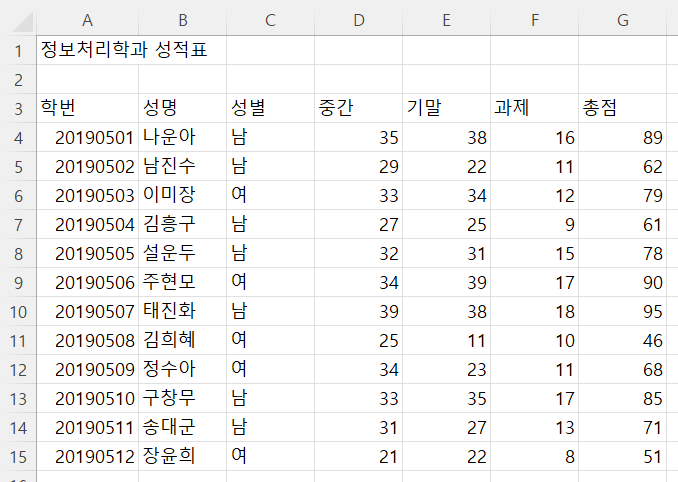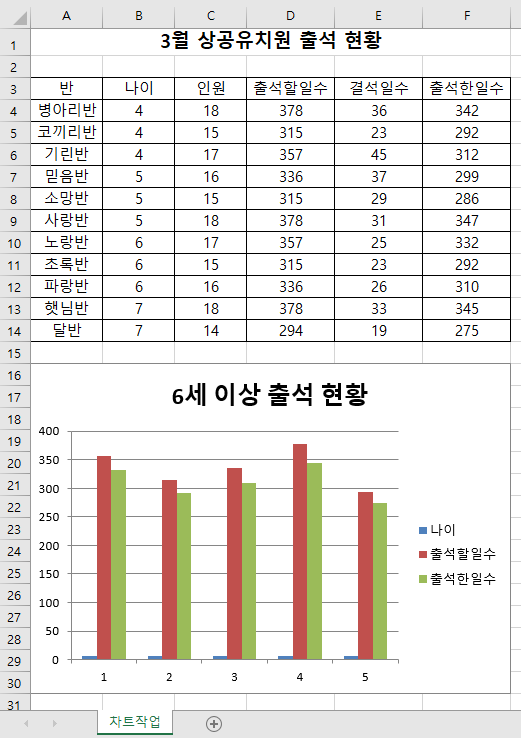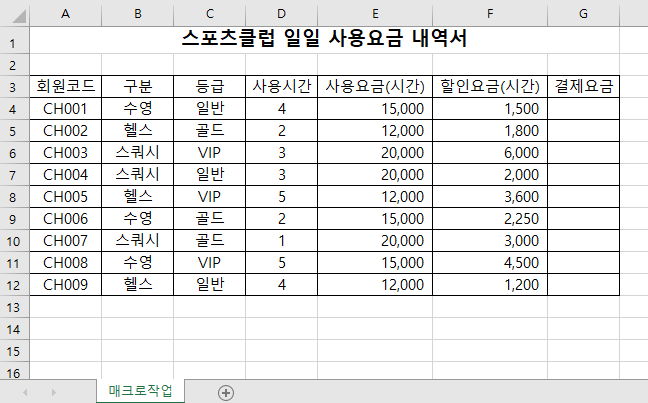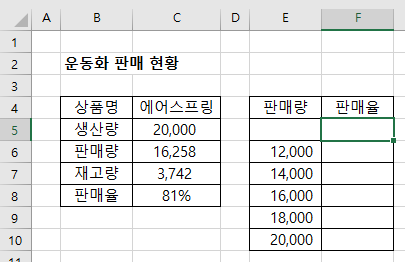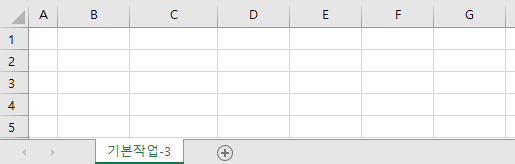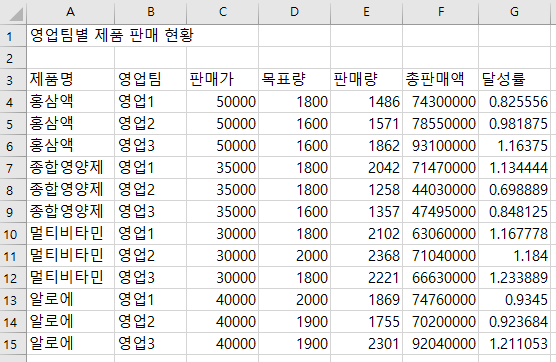#계산작업 #함수 #수식 #컴퓨터활용능력 #컴활 #실무 #실기 #기출문제 #엑셀 #스프레드시트 [문제] "계산작업" 시트에서 다음 과정을 수행하고 저장하시오. (40점) 1. [표1]에서 제품코드[A3:A12]를 이용하여 등록일자[E3:E12]를 표시하시오. (8점) ▶ 등록일자의 "연도"는 2000+제품코드 1~2번째 자리, "월"은 제품코드 3~4번째 자리, "일"은 제품코드의 5~6번째 자리임 ▶ DATE, MID, LEFT 함수 사용 2. [표2]에서 응시여부[I3:I12]를 이용하여 전체 응시자에 대한 결시자의 결시율[K3]을 구하시오. (8점) ▶ 응시여부가 공백일 경우 결시한 것임 ▶ 계산된 결시율 뒤에 "%"를 포함하여 표시 [표시 예: 10%] ▶ COUNTBLANK, COUNTA 함수와..